iOS 10 promete prolongar aún más la vida útil de la batería de tu iPhone, lo que reduce o desactiva las funciones no esenciales cuando la batería desciende por debajo del 20% para ayudar a que la carga de la batería de tu iPhone dure más tiempo. Pero, ¿no sería genial que pudieras controlar el estado de la batería de otros dispositivos conectados a tu iPhone, como el reloj Apple Watch y los accesorios Bluetooth?
Ahora puedes hacerlo, gracias al nuevo widget del Centro de notificación de Apple. A continuación te explicamos cómo encenderlo y disfrutar de la lectura de la batería de tu reloj Apple Watch y de los accesorios inalámbricos, como los auriculares Bluetooth, directamente desde la pantalla de bloqueo.
Cómo mostrar el estado de la batería de los dispositivos conectados en tu iPhone
Tabla y sumario del artículo
Paso 1: Baja desde la parte superior de la pantalla de tu iPhone para abrir el Centro de notificación.
Paso 2: Deslice el dedo hacia la derecha en la ventana superpuesta Centro de notificación para cambiar a la vista Hoy.
Paso 3: Desplácese hasta la parte inferior y pulse el botón Editar.
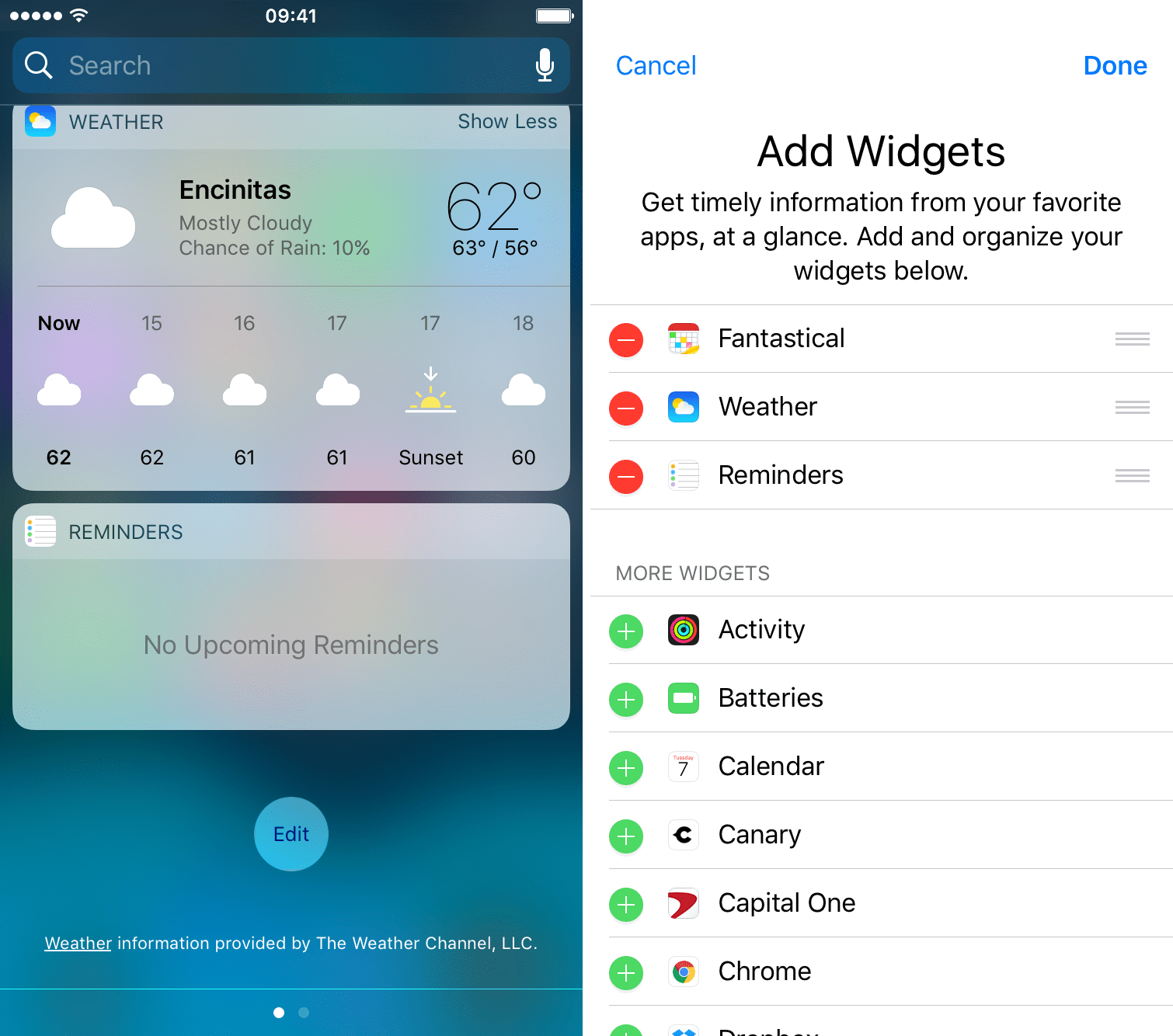
Paso 4: Se le llevará a la siguiente pantalla para elegir los widgets que aparecen en la vista Hoy del Centro de notificación. Simplemente toque el signo más verde junto al widget Baterías en la sección Más widgets para incluirlo en la vista Hoy.
El widget debería estar ahora en la parte superior, junto con otros widgets de Hoy.
Paso 5: Toque Hecho en la esquina superior derecha para aplicar los cambios y continuar.
Y eso es todo: ahora puede acceder a las prácticas lecturas de las baterías de sus dispositivos conectados desde el Centro de notificación de su iPhone.
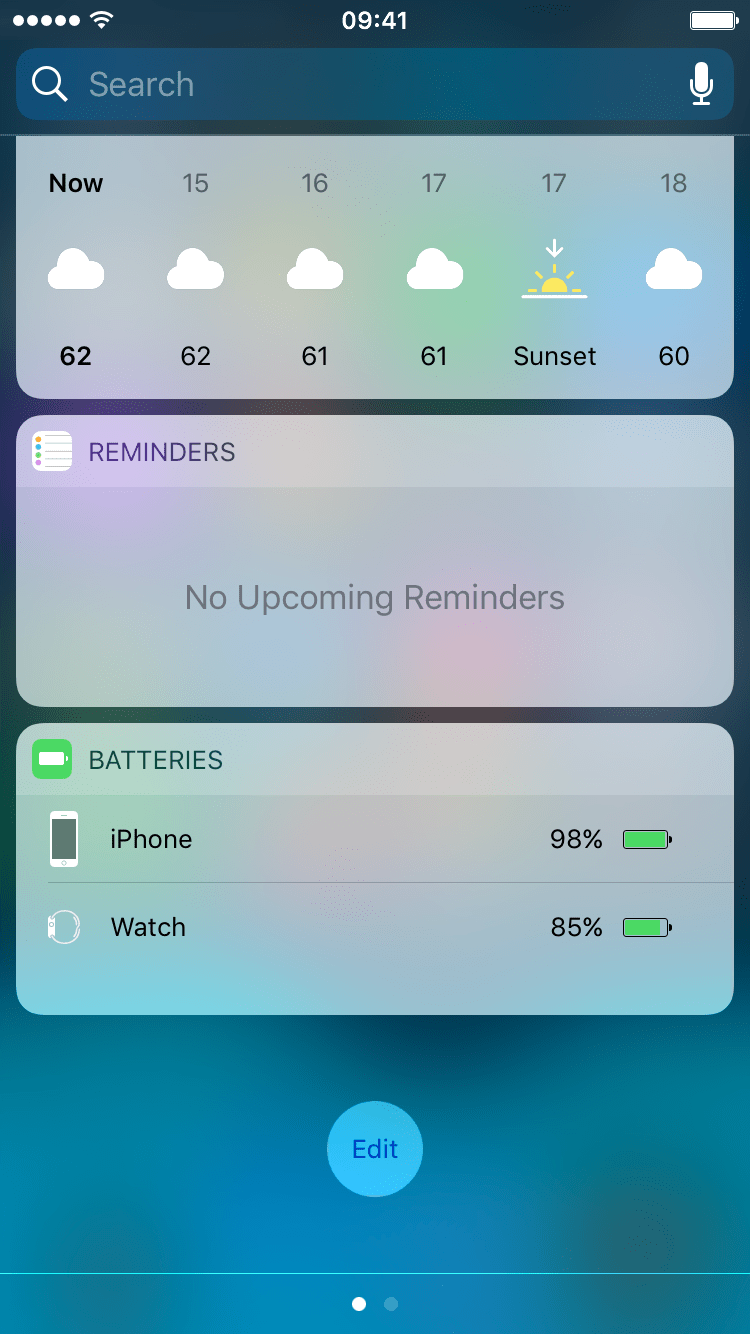
Además, a medida que tus gadgets se conectan de forma inalámbrica a tu iPhone, su carga de batería estará disponible en el Centro de notificación sin necesidad de trabajo adicional por tu parte.
De hecho, los estados de batería de los dispositivos aparecen dinámicamente en el Centro de notificación cuando se conectan al iPhone. Probé esto quitando mi reloj Apple Watch antes de abrir el Centro de notificación en mi iPhone.
Claro que sí, tan pronto como volví a ponerme el reloj y lo abrí, el icono de la batería apareció en el Centro de notificación de mi iPhone. Bastante guay, ¿no?
Antes de que saltes directamente para recibir comentarios, permíteme señalar que el widget Batería no está disponible en los iPads. Y tampoco lee el estado de la batería de tu iPad, así que eso es todo.
Cómo iOS ahorra batería
Como ya hemos explicado anteriormente, iOS emplea varias técnicas de ahorro de energía para ampliar el tiempo de ejecución hasta en una hora. Además de las optimizaciones básicas del sistema operativo diseñadas para reducir el uso de la batería siempre que sea posible, iOS 10 reduce la potencia de visualización y silencia las alertas de notificación de bloqueo de pantalla cuando el dispositivo está boca abajo sobre la mesa.
Otras tácticas de ahorro de energía incluyen un nuevo modo de bajo consumo que le ofrece hasta tres horas de tiempo de ejecución adicional y opciones más granulares relacionadas con la batería en la aplicación Configuración.
Véase también:
¿Piensas usar el nuevo widget de Apple Battery en iOS?
Oh, y siéntase libre de enviar sus ideas para el tutorial a info@tecnologismo.com .
